Puhdas ikkunoiden lataus
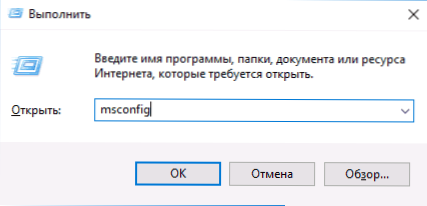
- 2270
- 234
- Conrad Lind
Puhdas lataus Windows 10: ssä, 8: ssa ja Windows 7: ssä (ei pidä sekoittaa puhtaan asennuksen kanssa, joka ymmärretään käyttöjärjestelmän asentamisena flash -asemasta tai levystä edellisen järjestelmän poistamisen kanssa) antaa sinun korjata järjestelmän ongelmat Ohjelmistokonfliktien, kuljettajien ja Windows Services -ohjelmien väärän toiminnan aiheuttama.
Tietyllä tavalla puhdas käynnistys on samanlainen kuin vikatila (katso. Kuinka mennä turvalliseen Windows 10: ään), mutta ei ole sama. Tuoretustilaan pääsyn yhteydessä melkein kaikki, mikä ei ole pakollista käynnistämiselle, on irrotettu Windowsissa, ja ”vakioajureita” käytetään työhön ilman laitteistoki.
Puhtaan lastausikkunoiden käyttöä oletetaan, että itse käyttöjärjestelmä ja laitteet toimivat kunnolla, ja aloittaessasi kolmannen osapuolen kehittäjien komponentteja ei ladata. Tämä käynnistysvaihtoehto sopii näihin tapauksiin, kun on tarpeen tunnistaa tarkalleen ongelma tai ristiriitainen ohjelmisto, kolmannen osapuolen palvelut, jotka häiritsevät käyttöjärjestelmän normaalia toimintaa. Tärkeää: Puhtaan latauksen määrittämiseksi sinun on oltava järjestelmänvalvoja järjestelmässä.
Kuinka suorittaa puhdas lataus Windows 10 ja Windows 8
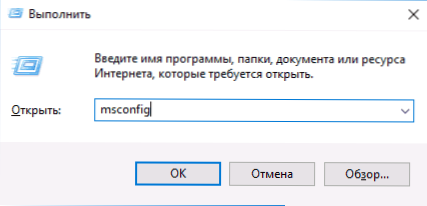
Windows 10: n, 8: n ja 8: n puhtaan käynnistyksen suorittamiseksi.1, paina näppäimistön Win+R -näppäimet (Win - näppäin käyttöjärjestelmän tunnuksella) ja kirjoita Msconfig Ikkuna "Suorita", napsauta OK. "Järjestelmän kokoonpano" -ikkuna avautuu.
Seuraa edelleen seuraavia vaiheita
- Valitse ”Yleinen” -välilehti ”Selektiivinen käynnistys” ja poista merkki "Automaattisen kuorman elementit". Huomaa: Minulla ei ole tarkkoja tietoja, toimiiko tämä toiminta ja onko se pakollinen puhdasta latausta Windows 10: ssä ja 8: ssa (7 -ke. Se ehdottomasti toimii, mutta on syytä olettaa, että ei).
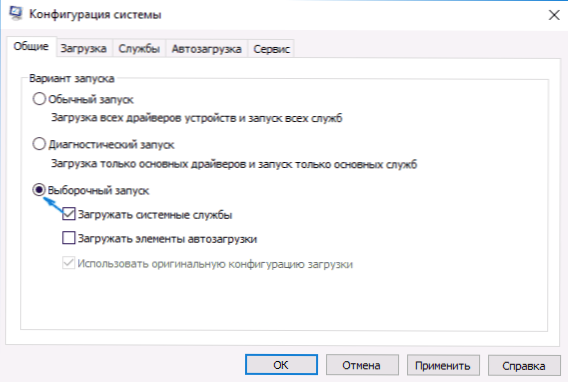
- Aseta ”Service” -talletuksessa merkki "Älä näytä Microsoft Services" -palvelua, ja jos silloin on kolmannen osapuolen palveluita, napsauta ”Poista kaikki käytöstä” -painiketta.
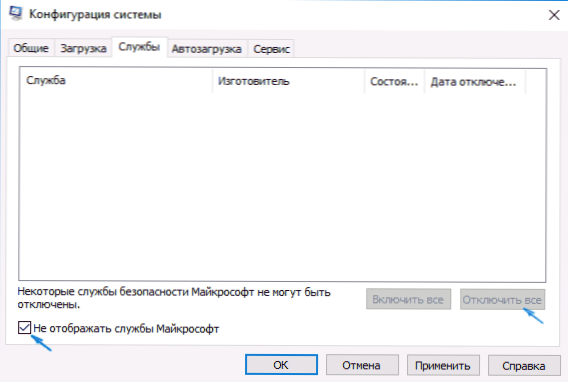
- Siirry "Automobile" -välilehteen ja napsauta "Avaa Task Manager".
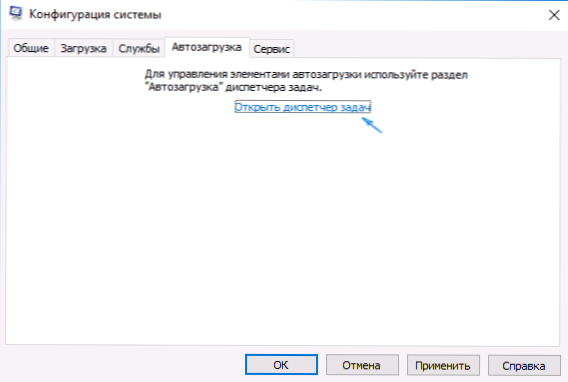
- Task Manager avataan "Automobile" -välilehdellä ". Napsauta kutakin luettelon pistettä oikealla hiiren painikkeella ja valitse "Irrota" (tai tee se käyttämällä kunkin pisteen luettelon alla olevaa painiketta).
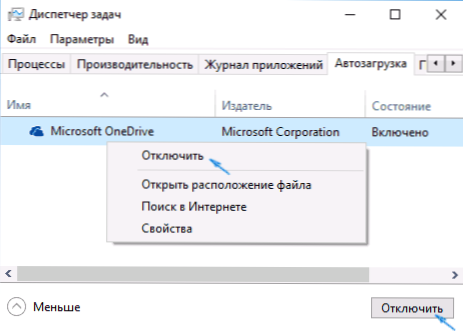
- Sulje tehtävälähetys ja napsauta OK System Configuration -ikkunassa.
Sen jälkeen käynnistä tietokone uudelleen - puhdas ikkunat lataus. Tulevaisuudessa palauttaaksesi järjestelmän tavanomaisen kuormituksen, palauta kaikki alkuperäiseen tilaan tehdyt muutokset.
Kysymyksen ennakointi siitä, miksi sammutamme kahdesti automaattiset latauselementit: tosiasia on, että "automaattisen lastauksen elementtien" yksinkertainen poistaminen ei sammuta kaikkia automaattisesti ladattuja ohjelmia (eikä mahdollisesti sammuta niitä 10- ke ja 8-ke, joista mainitsin P: ssä.1).
Puhdasta lataus Windows 7
Puhtaan kuormituksen vaiheet Windows 7: ssä eivät ole melkein erilaisia kuin yllä luetellut, lukuun ottamatta pisteitä, jotka liittyvät automaattisen lastauspisteiden ylimääräiseen sammutukseen - näitä Windows 7 -toimintoja ei tarvita. T.e. Puhtaan kuorman kytkemistä koskevat toimet ovat seuraavat:
- Paina Win+R, esittele Msconfig, Napsauta "OK".
- Valitse ”Yleinen” -välilehti “Selektiivinen käynnistys” ja poista merkki "väyläkuorman silmukointielementit".
- Älä näytä Microsoft Services -palvelun palvelu -välilehdessä ja sammuta sitten kaikki kolmannen osapuolen palvelut.
- Napsauta OK ja käynnistä tietokone uudelleen.
Tavallisen kuorman palautus suoritetaan samalla tavalla tehdyt muutosten peruuttaminen.
HUOMAUTUS: MSCONFIG: n ”yleinen” panoksella voit myös huomata ”diagnostisen käynnistys” -kohdan. Itse asiassa tämä on sama puhdas ikkunoiden lataus, mutta et anna sinun hallita mitä tarkalleen ladataan. Toisaalta ensimmäisenä askeleena ennen diagnosointia ja ohjelmistoja, jotka aiheuttavat ongelmaa, diagnostinen lanseeraus voi olla hyödyllinen.
Esimerkkejä puhtaan lastaustilan käytöstä
Joitakin mahdollisia skenaarioita, kun Windows Net -kuormitus voi olla hyödyllinen:
- Jos ohjelmaa ei ole mahdollista asentaa tai poistaa sitä rakennetun deinstalin kautta tavanomaisessa tilassa (se voi vaatia palvelun asentajan Windowsin manuaalista käynnistämistä).
- Ohjelma ei käynnisty normaalitilassa epäselvistä syistä (ei tarvittavien tiedostojen puute, vaan jotain muuta).
- Joidenkin kansioiden tai tiedostojen toimintoja ei ole mahdollista suorittaa, koska niitä käytetään (CAM: n aiheeseen. Lisäksi: Kuinka poistaa tiedosto tai kansio, jota ei poistettu).
- Järjestelmää työskennellessä ilmestyy selittämättömiä virheitä. Tässä tapauksessa diagnoosi voi olla pitkä -aloitamme puhtaalla kuormituksella, ja jos virhe ei ilmene, yritämme kytkeä kolmannen osapuolen palvelut kerrallaan ja sitten automaattiset ohjelmat, käynnistämällä joka kerta uudelleen Tunnista elementti, joka aiheuttaa ongelmia.
Ja vielä yksi kohta: Jos et pysty palauttamaan ”tavallista kuormaa” Windows 10 tai 8: ssa MSconfigiin, ts. Aina järjestelmän kokoonpanon uudelleen käynnistämisen jälkeen on ”selektiivinen käynnistys”, sinun ei pidä huolehtia - tämä on normaalia käyttäytymistä Järjestelmä, jos asetat manuaalisesti (tai ohjelmien avulla) palvelujen käynnistäminen ja poistat ohjelmat automaattisesta lastauksesta. Virallinen artikkeli Windowsin verkkokuormituksesta Microsoft: https: // suprapore voi myös olla hyödyllinen.Microsoft.Com/ru-ru/kb/929135
- « Skriptitiedostoa C \ Windows \ Run ei ole mahdollista löytää.VBS
- Parhaat ohjelmat tietokoneeseen etäkäyttöön »

